首先检查视频编码是否为Chrome支持的H.264格式,使用ffprobe检测并确认编码类型和Profile;若不兼容则用ffmpeg转码为H.264 Baseline/Main Profile、yuv420p格式;确保服务器正确设置MIME类型为video/mp4;排除浏览器扩展干扰,禁用后测试播放;最后启用Chrome硬件加速与硬件媒体解码功能以确保正常播放。
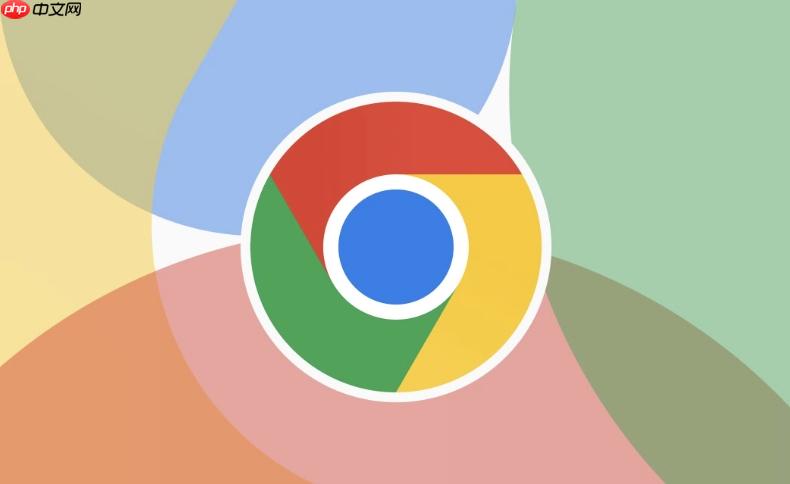
如果您尝试在Google Chrome中播放某个H.264编码的视频,但无法正常加载或显示错误,则可能是由于视频文件本身、浏览器配置或系统环境存在兼容性问题。以下是解决此问题的步骤:
本文运行环境:Dell XPS 13,Windows 11
虽然文件扩展名为.mp4,但其内部视频流可能并非标准的H.264编码,或者使用了Chrome不支持的特定配置。
1、使用ffmpeg工具检测视频编码类型,打开命令行并执行:
ffprobe -v error -select_streams v:0 -show_entries stream=codec_name,profile -of default=noprint_wrappers=1:nokey=1 input.mp4
该命令将输出视频编码名称和配置级别。
2、确认输出结果是否为h264以及对应的配置文件(Profile)是否在Chrome支持范围内。若为其他编码如mpeg4或H.265(hevc),则需进行转码处理。
当视频使用非标准或不兼容的H.264变体时,将其重新编码为Chrome广泛支持的H.264 Baseline或Main Profile可解决问题。
1、使用ffmpeg将视频转码为标准H.264格式,执行命令:
ffmpeg -i input.mp4 -c:v libx264 -profile:v baseline -level 3.0 -pix_fmt yuv420p -c:a aac -b:a 128k output.mp4
2、确保新生成的视频文件使用yuv420p像素格式,这是Web视频播放的通用标准。
3、将原video标签中的源替换为新生成的output.mp4文件,再次尝试在Chrome中播放。
即使视频编码正确,服务器若未正确声明内容类型,Chrome也可能拒绝播放。
1、打开浏览器开发者工具,切换到Network选项卡,重新加载页面并点击视频请求项。
2、检查Response Headers中Content-Type字段是否为video/mp4。如果不是,请修改服务器配置。
3、对于Apache服务器,在.htaccess文件中添加:
AddType video/mp4 .mp4
对于Nginx服务器,在配置文件中添加:
types { video/mp4 mp4; }
某些浏览器扩展程序会拦截媒体资源加载,误判为广告或跟踪内容。
1、在Chrome地址栏输入chrome://extensions,暂时禁用所有已安装的扩展。
2、刷新包含视频的网页,测试是否可以正常播放。
3、如果问题解决,逐个启用扩展以确定具体冲突插件,并调整其规则或寻找替代方案。
Chrome的媒体播放性能依赖于硬件解码能力,相关设置异常可能导致播放失败。
1、进入Chrome设置页面,搜索“硬件加速”,确保“使用硬件加速模式”处于开启状态。
2、重启浏览器使设置生效。
3、访问chrome://flags,搜索"Hardware Media Decoding",确认其处于Enabled状态。
以上就是google浏览器为什么无法播放某些H.264视频_google浏览器H.264视频无法播放原因的详细内容,更多请关注php中文网其它相关文章!

每个人都需要一台速度更快、更稳定的 PC。随着时间的推移,垃圾文件、旧注册表数据和不必要的后台进程会占用资源并降低性能。幸运的是,许多工具可以让 Windows 保持平稳运行。

Copyright 2014-2025 https://www.php.cn/ All Rights Reserved | php.cn | 湘ICP备2023035733号